1 环境
|
OS |
Centos 7.6 |
|
|
Database |
mysql5.6.30 |
MySQL-5.6.30-1.el6.x86_64.rpm-bundle.tar |
|
JIRA Service Desk |
JIRA Service Desk 3.9.2 |
atlassian-servicedesk-3.9.2-x64.bin |
[root@centos7 ~]# cat /etc/redhat-release
CentOS Linux release 7.6.1810 (Core)
1.1 初始化
关闭防火强和selinux
systemctl stop firewalld
systemctl disable firewalld
setenfroe 0
2 安装数据库
在CentOS中默认安装有MariaDB,这个是MySQL的分支,但为了需要,还是要在系统中安装MySQL,而且安装完成之后可以直接覆盖掉MariaDB。
2.1 下载并安装MySQL官方的 Yum Repository
[root@centos7 ~]# wget -i -c http://dev.mysql.com/get/mysql57-community-release-el7-10.noarch.rpm
[root@centos7 ~]# yum -y install mysql57-community-release-el7-10.noarch.rpm
[root@centos7 ~]# yum -y install mysql-community-server
2.2 MySQL数据库设置
2.2.1 首先启动MySQL
[root@centos7 ~]# systemctl start mysqld.service
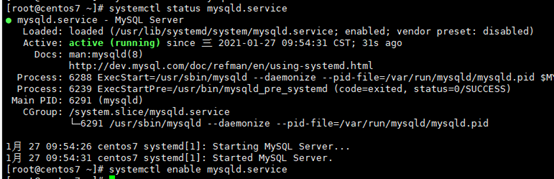
此时MySQL已经开始正常运行,不过要想进入MySQL还得先找出此时root用户的密码,通过如下命令可以在日志文件中找出密码:
grep "password" /var/log/mysqld.log

2.2.2 进入数据库:
[root@localhost ~]# mysql -uroot -p
输入初始密码,此时不能做任何事情,因为MySQL默认必须修改密码之后才能操作数据库:

这里有个问题,新密码设置的时候如果设置的过于简单会报错:
原因是因为MySQL有密码设置的规范,具体是与validate_password_policy的值有关:

MySQL完整的初始密码规则可以通过如下命令查看:
MySQL完整的初始密码规则可以通过如下命令查看:
mysql> SHOW VARIABLES LIKE 'validate_password%';
+--------------------------------------+-------+
| Variable_name | Value |
+--------------------------------------+-------+
| validate_password_check_user_name | OFF |
| validate_password_dictionary_file | |
| validate_password_length | 4 |
| validate_password_mixed_case_count | 1 |
| validate_password_number_count | 1 |
| validate_password_policy | LOW |
| validate_password_special_char_count | 1 |
+--------------------------------------+-------+
7 rows in set (0.01 sec)
密码的长度是由validate_password_length决定的,而validate_password_length的计算公式是:
validate_password_length = validate_password_number_count + validate_password_special_char_count + (2 * validate_password_mixed_case_count)
就是密码必须是8位有大小写特殊符号
重新设置:
mysql> ALTER USER 'root'@'localhost' IDENTIFIED BY 'Msp@2020';
参考配置密码策略,可以简化密码配置策略,
初始情况下第一个的值是ON,validate_password_length是8。可以通过如下命令修改:
mysql> set global validate_password_policy=0;
mysql> set global validate_password_length=1;
设置之后就是我上面查出来的那几个值了,此时密码就可以设置的很简单,例如1234之类的。到此数据库的密码设置就完成了。
但此时还有一个问题,就是因为安装了Yum Repository,以后每次yum操作都会自动更新,需要把这个卸载掉:
[root@localhost ~]# yum -y remove mysql57-community-release-el7-10.noarch
2.3 配置数据库
创建库:
create database servicedesk character set utf8 collate utf8_bin;
授权:
grant all privileges on servicedesk.* to serverdesk@'%' identified by 'Msp@2020';
3 安装Servicedesk
数据库连接软件包连接
链接:https://pan.baidu.com/s/178TulKXwQ6qxQylR02txIA
提取码:one2
Serverdesk软件包连接
链接:https://pan.baidu.com/s/1I8-gLAnXfbU6dh2DwJbOUw
提取码:k23h
破解软件包连接
链接:https://pan.baidu.com/s/1wzYefqQr-F-GvSXqLSSQyQ
提取码:vr26
复制这段内容后打开百度网盘手机App,操作更方便哦
复制这段内容后打开百度网盘手机App,操作更方便哦
上传软件包


3.1 安装:
chmod +x atlassian-servicedesk-3.9.2-x64.bin
# ./atlassian-servicedesk-3.9.2-x64.bin \如果需要自定义路径,按O之后需要按2,手写路径即可,但是不要在路径两边加【】

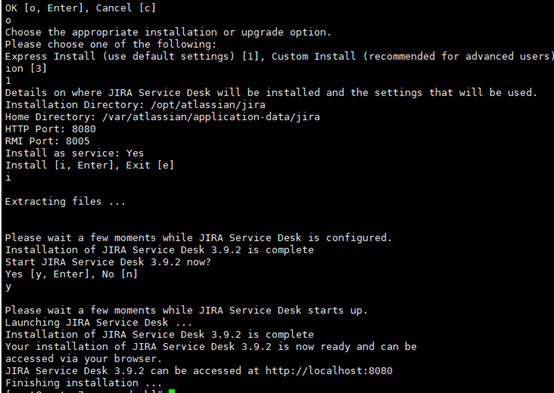
3.2 激活和配置数据库驱动
3.2.1 停止servicedesk
/etc/init.d/jira stop

3.2.2 替换软件包
[root@centos7 serverdesk]# cp atlassian-extras-3.2.jar /opt/atlassian/jira/atlassian-jira/WEB-INF/lib/

3.2.3 Cp数据库驱动
[root@centos7 serverdesk]# cp mysql-connector-java-5.1.46/mysql-connector-java-5.1.46-bin.jar /opt/atlassian/jira/lib/
3.2.4 重启
/etc/init.d/jira start

注:端口默认是8080

4 安装
ip:8080
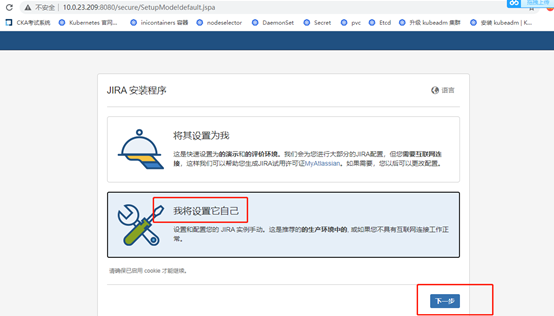
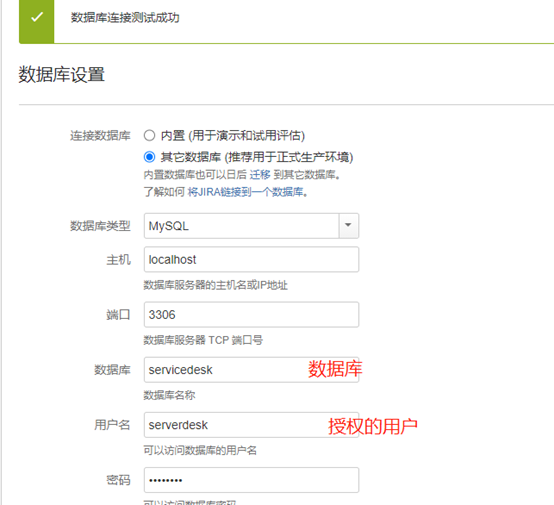

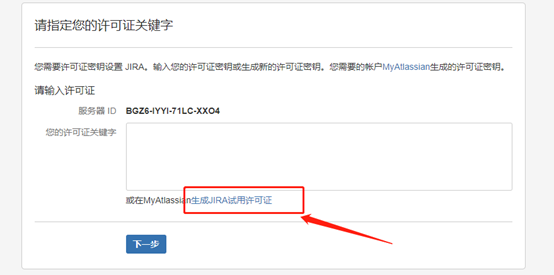
注意:这一步需要注册账号

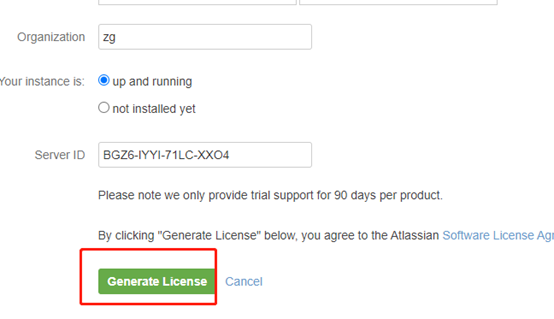

点击yes就好跳转到你的servicedesk
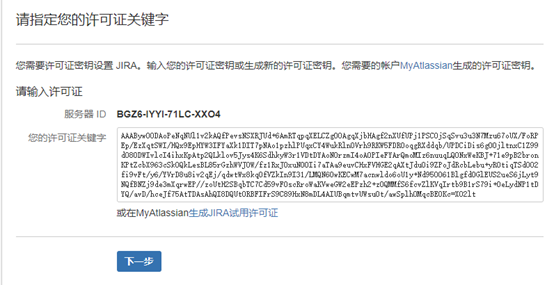
设置管理员
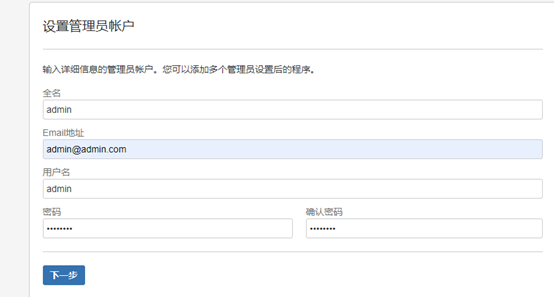
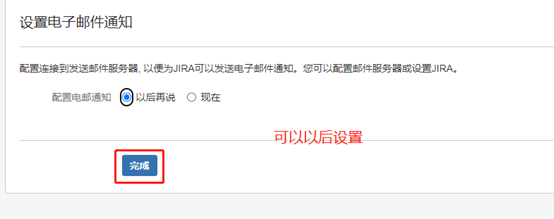
选择语言

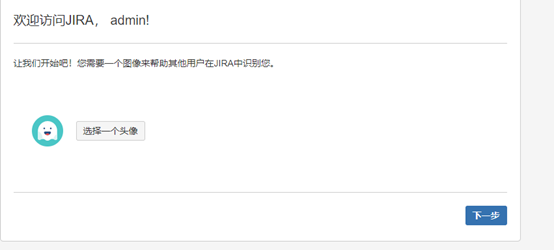
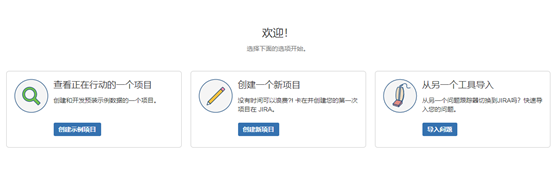
可以愉快的使用了
查看破解状态
